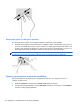User Guide - Linux
Επιλογή
Χρησιμοποιήστε το αριστερό και το δεξί κουμπί του TouchPad όπως θα χρησιμοποιούσατε τα
αντίστοιχα κουμπιά ενός εξωτερικού ποντικιού.
Χρήση των κινήσεων του TouchPad
Το TouchPad υποστηρίζει ποικιλία κινήσεων. Για να χρησιμοποιήσετε τις κινήσεις του TouchPad,
τοποθετήστε ταυτόχρονα δύο δάχτυλα στο TouchPad.
ΣΗΜΕΙΩΣΗ Οι κινήσεις στο TouchPad δεν υποστηρίζονται σε όλα τα προγράμματα.
Για να δείτε πληροφορίες σχετικά με κάθε κίνηση:
1. Επιλέξτε Computer (Υπολογιστής) > More Applications (Περισσότερες εφαρμογές).
2. Στο αριστερό τμήμα παραθύρου, επιλέξτε System (Σύστημα) και, στη συνέχεια, κάντε κλικ στο
εικονίδιο TouchPad
στο δεξί τμήμα παραθύρου.
3. Στην καρτέλα Device Settings (Ρυθμίσεις συσκευής), επιλέξτε τη συσκευή και κάντε κλικ στο
κουμπί Settings (Ρυθμίσεις).
4. Κάντε κλικ στην κίνηση για να δείτε πληροφορίες σχετικά με τη λειτουργία της.
Για να ενεργοποιήσετε και να απενεργοποιήσετε τις κινήσεις:
1. Επιλέξτε Computer (Υπολογιστής) > More Applications (Περισσότερες εφαρμογές).
2. Στο αριστερό
τμήμα παραθύρου, επιλέξτε System (Σύστημα) και, στη συνέχεια, κάντε κλικ στο
εικονίδιο TouchPad
στο δεξί τμήμα παραθύρου.
3. Στην καρτέλα Device Settings (Ρυθμίσεις συσκευής), επιλέξτε τη συσκευή και κάντε κλικ στο
κουμπί Settings (Ρυθμίσεις).
4. Επιλέξτε το πλαίσιο ελέγχου δίπλα στην κίνηση που θέλετε να ενεργοποιήσετε ή να
απενεργοποιήσετε.
5. Κάντε κλικ στο κουμπί Apply (Εφαρμογή) και, στη συνέχεια, κάντε κλικ στο κουμπί OK.
Πάτημα
Για να επιλέξετε ένα στοιχείο στην οθόνη, πατήστε το με το δάχτυλό σας.
●
Πατήστε με ένα δάχτυλό στη ζώνη του TouchPad για να κάνετε μια επιλογή. Πατήστε δύο φορές
σε ένα στοιχείο για να το ανοίξετε.
Χρήση του TouchPad 27